Transferul unui domeniu de la un registrator la altul pare întotdeauna atât de complicat. Nu ar trebui să fie. În acest ghid, vom detalia pașii necesari pentru a transfera un domeniu către Shopify, fără niciuna dintre complicațiile pe care le-ați putea găsi în altă parte.
Oferim un tutorial aprofundat despre cum să transferați un domeniu către Shopify de la majoritatea registratorilor de domenii, companiilor de găzduire și creatorilor de site-uri web. Apoi, intrăm în detalii, cum ar fi cum să transferăm un domeniu de la Squarespace, Wix și GoDaddy.
Continuați să citiți pentru a afla totul despre el!
În acest articol:
- De ce să vă transferați domeniul în Shopify?
- Ghid pas cu pas despre cum să vă transferați domeniul în Shopify
- Transferați domeniul de la Squarespace La Shopify
- Transferați domeniul de la Wix La Shopify
- Transferați domeniul de la GoDaddy La Shopify
- Rezumatul nostru despre cum să transferați domeniul în Shopify
De ce să vă transferați domeniul în Shopify?
În acest moment, fie știți deja că doriți să vă transferați domeniul Shopify, sau vă întrebați despre beneficiile acestui lucru.
Dacă sunteți pe gard, iată câteva avantaje ale mutarii unui nume de domeniu actual în Shopify admin:
- Vă permite să întrețineți totul— de la găzduire la domenii și produse la comenzi — într-unul singur Shopify tabloul de bord al magazinului.
- Este mai ușor să manevrezi elementele cum ar fi subdomeniile conexiuni de domenii de e-mail atunci când lucrați prin interfața magazinului dvs. online.
- S-ar putea să economisiți niște bani; acest lucru nu este garantat, dar Shopify oferă unele dintre cele mai mici tarife disponibile pe domenii.
- Shopify oferă securitate informațională de top, astfel încât nu va trebui să vă faceți griji cu privire la scurgerea datelor despre proprietatea domeniului dvs.
- Puteți contacta oricând Shopify echipa de asistență dacă întâmpinați probleme, în loc să trebuiască să apelați la o companie complet diferită.
Acestea fiind spuse, continuați să citiți pentru a vedea ghidul pas cu pas despre cum să vă transferați domeniul Shopify.
Cum să vă transferați domeniul în Shopify
În loc să citiți, puteți urmări această versiune video a articolului nostru.

Ghid pas cu pas despre cum să vă transferați domeniul în Shopify
Procesul de mutare a domeniului dvs. în Shopify depinde de locul în care ați achiziționat domeniul în primul rând. În secțiunile de după aceasta, vom sublinia pași mai detaliați pentru transferul de la conturile furnizorilor de domeniu, cum ar fi Wix, Squarespace și GoDaddy.
În această secțiune, descriem pașii generali pentru a transfera un domeniu Shopify. Aceasta înseamnă că puteți folosi acest tutorial pentru îndrumare, indiferent de locul în care ați cumpărat domeniul.
Cel mai bine este să începeți în Shopify tabloul de bord, deoarece vă ajută să decideți cel mai bun curs de acțiune atunci când mutați un domeniu. Dacă nu ați făcut-o deja, înscrieți-vă Shopify și creați o afacere online în 15 minute.
Odată conectat la Shopify tablou de bord, faceți clic pe Setări cont butonul din partea stângă jos a paginii.
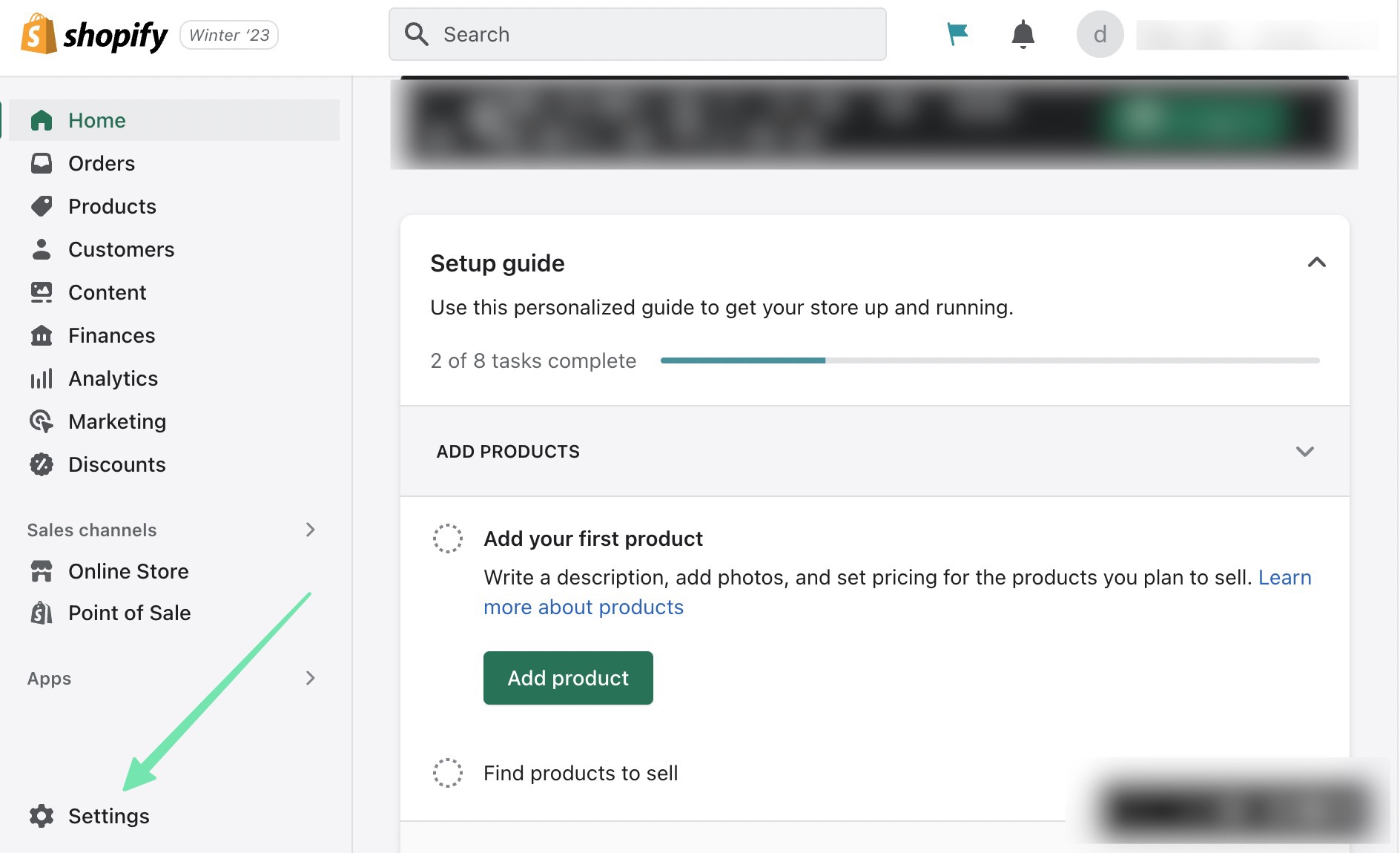
Derulați prin lista de opțiuni pentru a localiza și faceți clic pe domeniu tab.
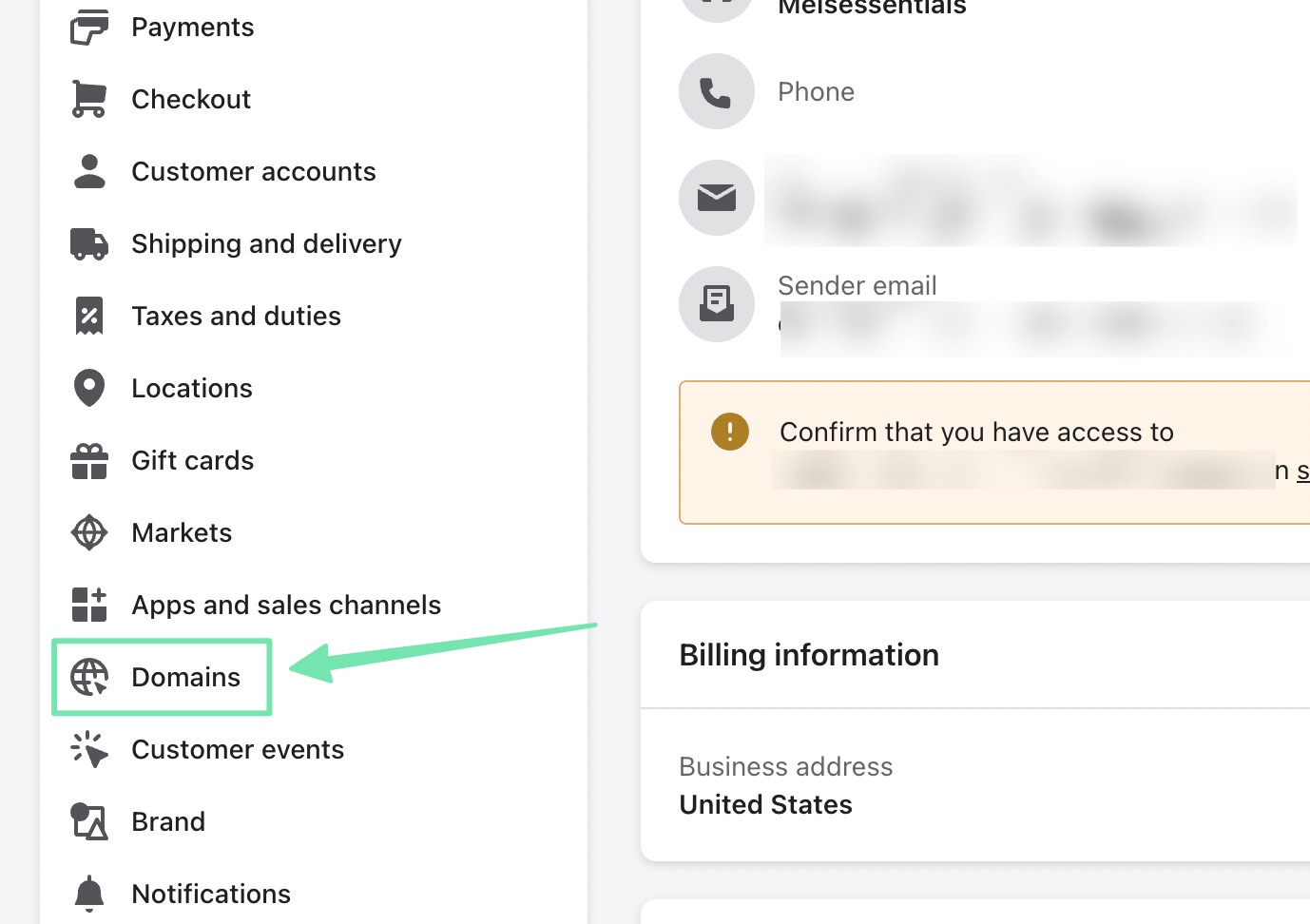
Pagina următoare vă solicită fie să cumpărați, fie să conectați un domeniu. Shopify oferă opțiunea de a cumpăra un domeniu direct prin platforma sa. Pentru cei care doresc să-și transfere domeniul în Shopify de la alt furnizor ca GoDaddy sau Google Domains, ai face pur și simplu clic pe Conectați domeniul existent butonul.
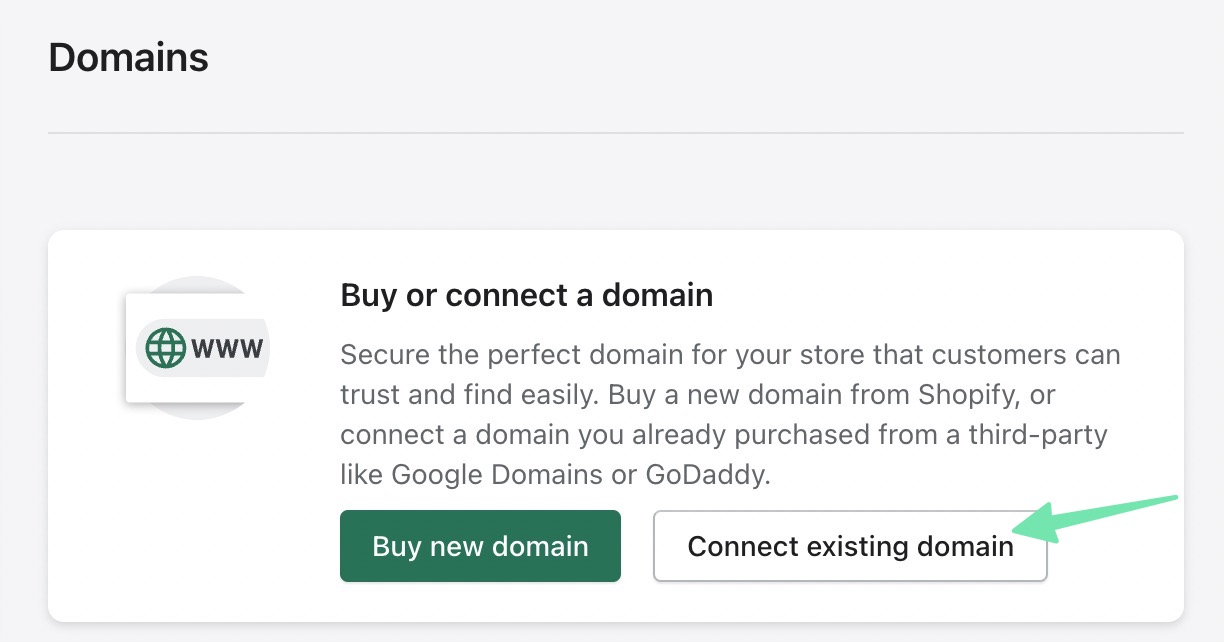
Rețineți totuși că atunci când Shopify se referă la „conectarea unui domeniu”, se referă la simpla conectare a domeniului la dvs Shopify site-ul, dar gestionându-l în continuare de la furnizorul dvs. terță parte (unde se află în prezent). Scopul real este să transfer numele de domeniu în întregime la Shopify, astfel încât să puteți gestiona domeniul și să efectuați plăți către Shopify în loc să fie nevoie să deschideți tabloul de bord al unui registrator de domenii terță parte.
Deci, ar trebui să sari peste domeniu câmp și, în schimb, faceți clic pe Transferați-l în Shopify link spre partea de jos.

Lipiți sau introduceți domeniul pe care doriți să îl transferați Shopify. clic pe Pagina Următoare → buton pentru a continua.
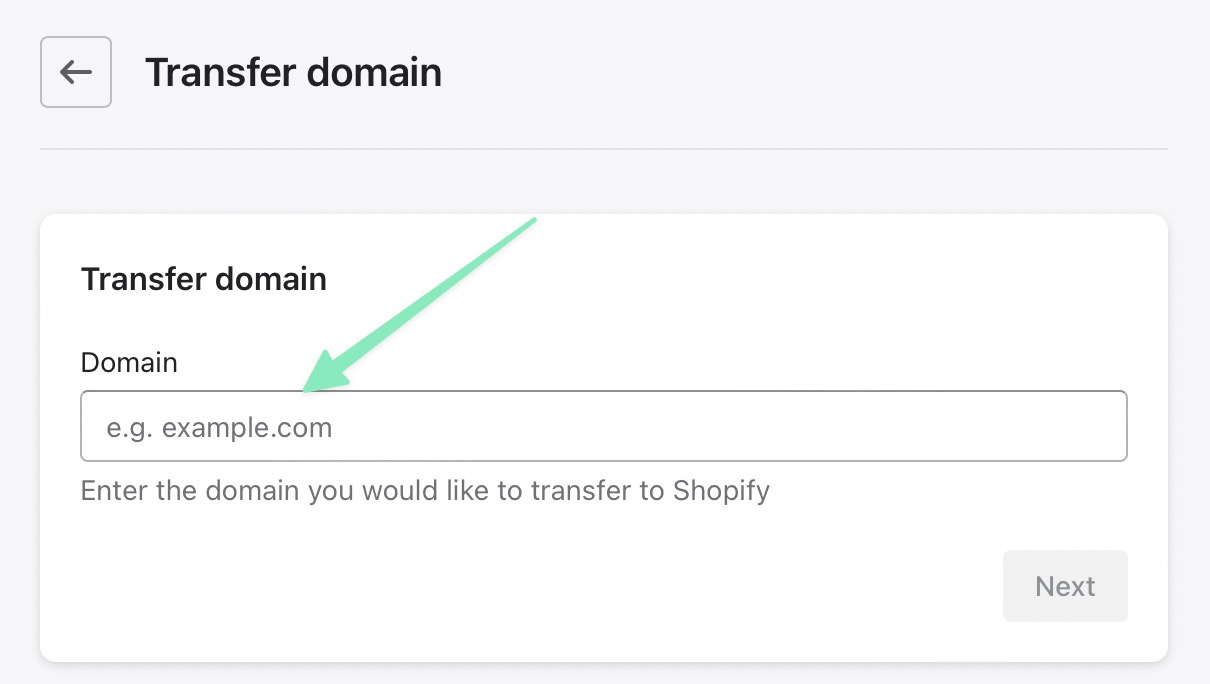
Următoarea pagină oferă pașii necesari pentru a vă transfera complet numele de domeniu de la un furnizor de domeniu terță parte către Shopify.
Vă recomandăm să faceți clic pe Verificați domeniul butonul pentru a vedea dacă ați parcurs deja pașii pentru transferul unui domeniu. Dacă da, veți vedea o fereastră de succes care vă spune că procesul de transfer al domeniului la Shopify a început.
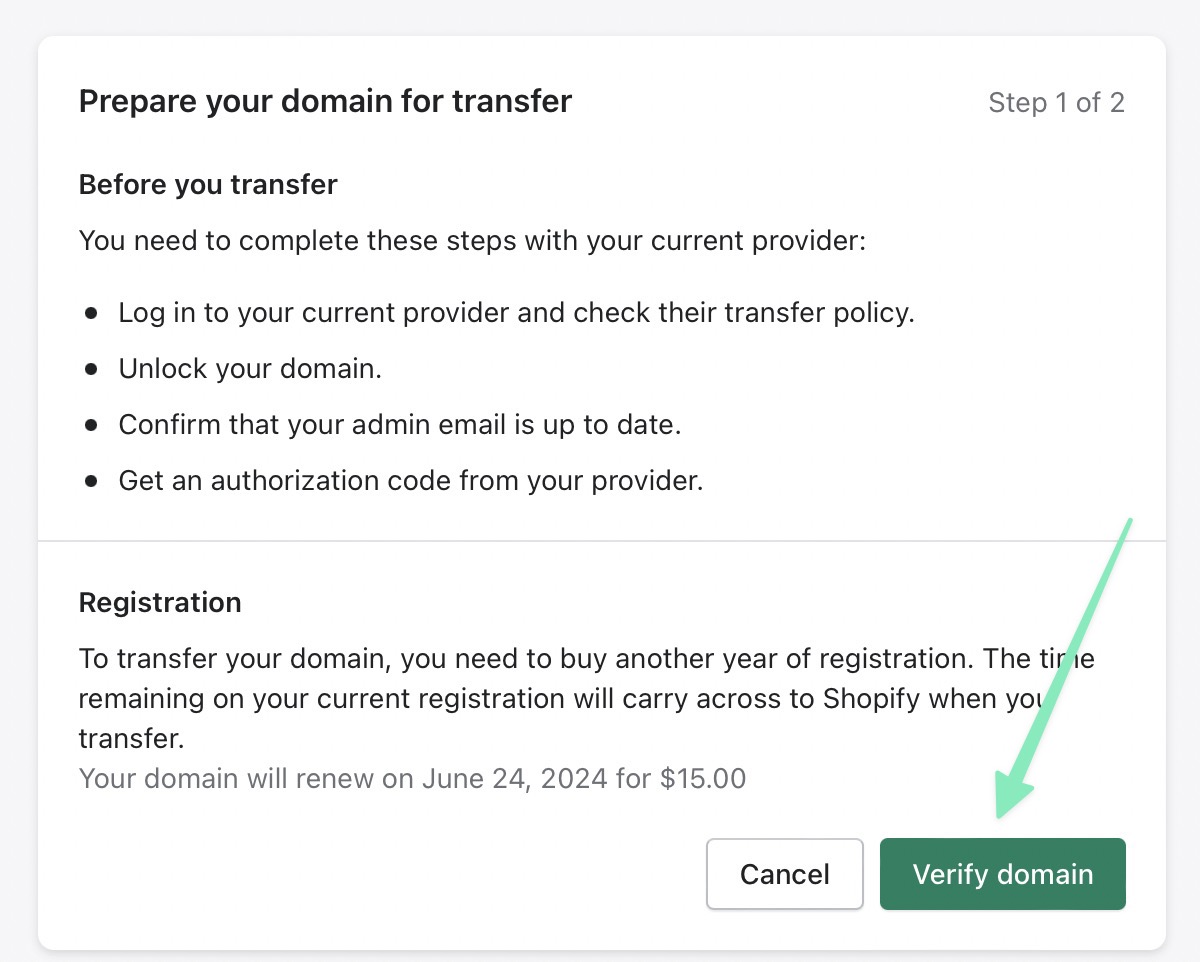
Dacă tot trebuie să parcurgeți pașii pentru a vă pregăti domeniul pentru transfer, parcurgeți aceste acțiuni:
- Conectați-vă la tabloul de bord al furnizorului de domeniu terță parte. Căutați politica de transfer a furnizorului de domeniu (adresați-vă potențial serviciului clienți) pentru a vedea dacă există cerințe înainte de a transfera la un alt registrator. Majoritatea registratorilor de domenii majore au puține restricții pentru transferul în afara platformei lor. Uneori trebuie să furnizați informații de contact în secțiunea de domenii sau să găsiți un cod de autorizare a domeniului în zona de gestionare a domeniului.
- Confirmați că contul dvs. de e-mail de administrator este actualizat cu actualul registrator de domenii terță parte. De multe ori trebuie să trimiteți un e-mail de verificare către e-mailul de administrator, așa că doriți să vă asigurați că primiți acel mesaj. Este important ca domeniul de administrare să nu fie asociat cu domeniul pe care încercați să îl transferați, deoarece acest lucru ar putea cauza probleme la primirea oricăror e-mailuri de verificare.
- Acest lucru este opțional, dar dacă există înregistrări de domeniu sau setări de domeniu pe care doriți să le salvați, asigurați-vă că faceți o copie. Acest lucru este la fel de valabil și pentru setările DNS pe care poate fi necesar să le amintiți.
- Deblocați domeniul în tabloul de bord al registratorului terță parte. Acest proces variază de la furnizor la furnizor, așa că cel mai bine este să căutați instrucțiuni în centrul lor de asistență sau să discutați cu un reprezentant de asistență pentru clienți. La sfârșitul procesului, domeniul ar trebui să fie deblocat și gata pentru transfer în tabloul de bord al furnizorului. Unii registratori de domenii includ un buton rapid pentru Descuia domeniul. Alții vă solicită să vorbiți cu un reprezentant de asistență pentru clienți.
- Solicitați un cod de autorizare de la furnizor. Uneori, acest lucru nu este necesar, dar este înțelept să ceri cel puțin reprezentantului de asistență pentru clienți (de la furnizorul terț) un cod de autorizare. Mulți registratori de domenii au un buton simplu Transferați acest domeniu or Transfer Out, care oferă un cod de autorizare după apăsare.
Rețineți că la transferul unui nume de domeniu, Shopify va prelua funcția de registrator de domenii. Aceasta înseamnă că trebuie să plătiți pentru încă un an de înregistrare. Cu toate acestea, perioada rămasă pe care o aveți cu actualul registrator se transferă Shopify, așa că nu pierzi niciun ban. Secțiunea de mai jos explică când se va reînnoi domeniul Shopify ca registrator de domeniu și pentru cât de mult.
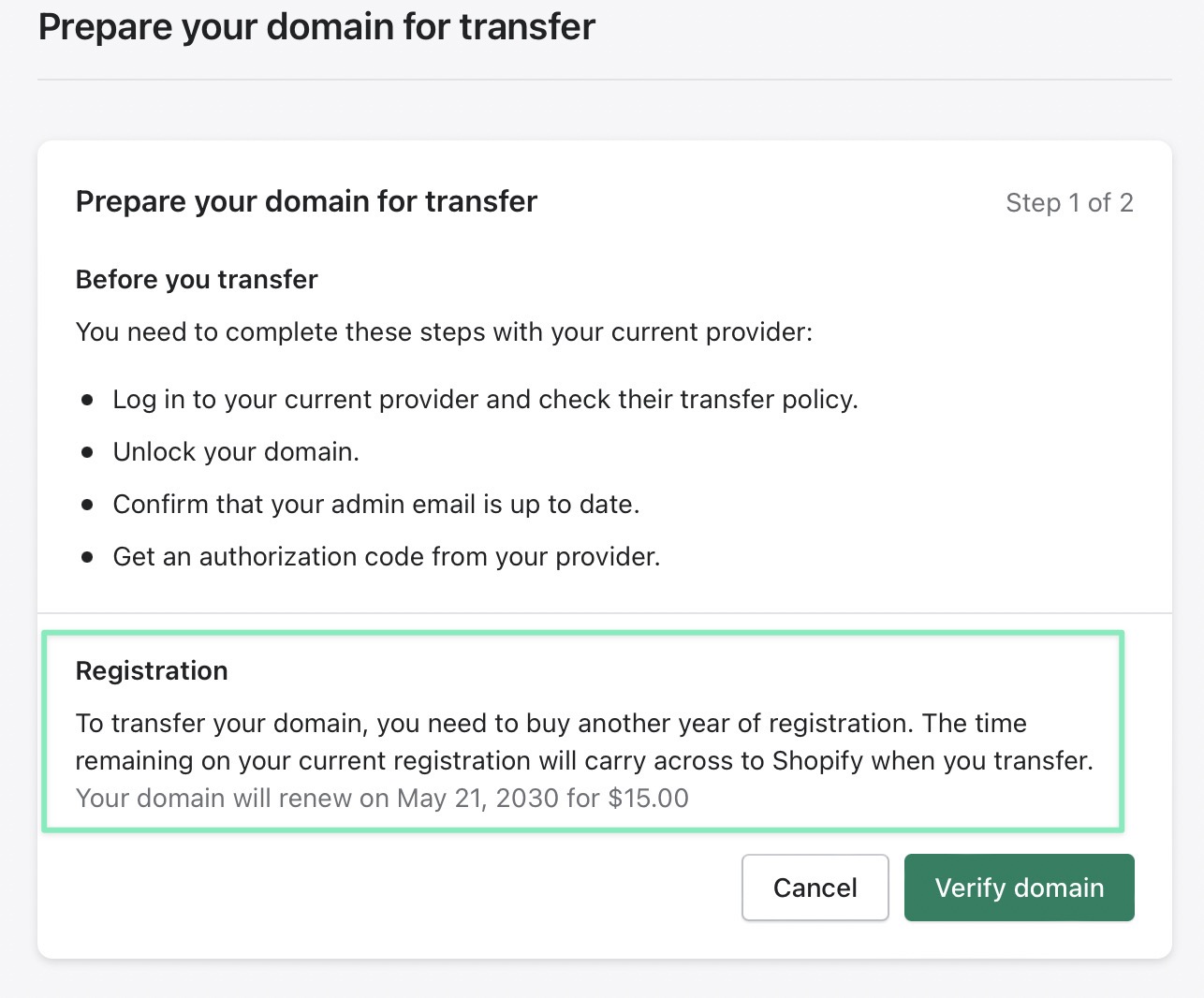
După ce faceți clic Verificați domeniul butonul, este posibil să vedeți o fereastră pop-up care explică faptul că mai trebuie să vă pregătiți domeniul pentru transfer. Dacă este cazul, parcurgeți pașii descriși mai sus. Shopify are si un link pe Cum îmi deblochez domeniul cu informații suplimentare în acest sens.
Pentru a reîncerca transferul de domeniu, faceți clic pe Verificați din nou butonul.
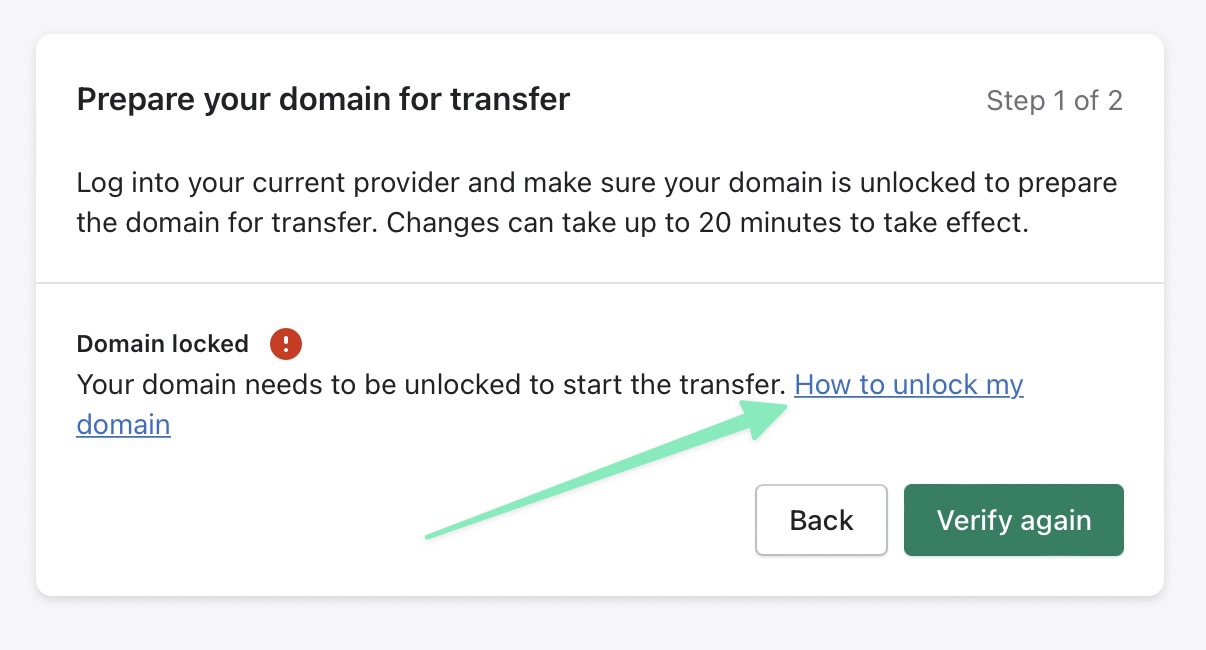
Transferul complet al domeniului poate dura câteva ore Shopify (acest lucru depinde de registratorul de domeniu anterior). Shopify afișează un mesaj care explică faptul că domeniul este în curs de transfer și veți primi un e-mail odată ce domeniul este mutat în Shopify.
Câteva lucruri de reținut despre cum să transferați un domeniu pe un Shopify site-ul:
- Odată transferat, poate fi necesar să activați domeniul pe dvs Shopify tabloul de bord, pentru a elimina curentul Shopify subdomeniu și publică domeniul real.
- Toate facturile viitoare pentru domeniu sunt trimise prin Shopify. Shopify platforma emite o factură lunară pentru abonamentul la platformă, astfel încât veți vedea taxa de înregistrare a domeniului (de obicei în jur de 15 USD) în fiecare an (în a 12-a lună a ciclului dvs. de facturare).
- Orice adrese de e-mail pe care le-ați creat anterior cu acel nume de domeniu vor fi întrerupte. Dacă ați avut adresele de e-mail prin intermediul registratorului inițial, poate fi necesar să configurați adrese de e-mail complet noi. Dacă, totuși, adresele de e-mail au fost găzduite printr-un alt furnizor de găzduire de e-mail, va trebui pur și simplu să modificați unele dintre înregistrările MX, înregistrările DNS, înregistrările CNAME sau înregistrările A.
- Shopify nu găzduiește adrese de e-mail. Deci, indiferent de situația dvs., va trebui să vă înscrieți la o gazdă de e-mail terță parte pentru a gestiona adresele de e-mail cu Shopify ca registrator de domenii.
În următoarele secțiuni, vom explora cum să transferăm domenii de la anumiți registratori de domenii, creatori de site-uri web și companii de găzduire, în special: Squarespace, Wix și GoDaddy.
Transferați domeniul de la Squarespace La Shopify
Squarespace și Shopify sunt ambii creatori de site-uri web/platforme de comerț electronic, așa că este posibil să transferați domeniul de la Squarespace la Shopify cu intenția de a vă muta complet site-ul web. Pe de altă parte, este posibil să aveți site-uri web pe ambele platforme și să doriți pur și simplu să mutați un domeniu pe care l-ați achiziționat anterior Squarespace.
Iată pașii din care să mutați un domeniu Squarespace la Shopify:
- Conectați-vă la dumneavoastră Squarespace cont.
- Navigheaza catre Acasă > Setări > Domenii.
- Găsiți domeniul în cauză și faceți clic pe el.
- Alege Descuia opțiunea de lângă domeniu. Ar trebui să treacă de la Domeniu blocat la descuiat.
- selectaţi Trimite codul de autorizare a transferului butonul.
- Accesați căsuța de e-mail și copiați cheia de autorizare.
- Conectați-vă la dumneavoastră Shopify tabloul de bord și accesați Setări > Domenii.
- Alegeți să Conectați domeniul existent, Apoi Transferați-l în Shopify.
- Introduceți domeniul pe care doriți să îl transferați.
- Du-te la Pagina Următoare → pagina și selectați pentru Verificați domeniul.
- Lipiți codul de verificare când vi se solicită. Apasă pe Pagina Următoare → butonul.
- Dati click pe Cumpărați și transferați butonul.
- Reveniți la căsuța de e-mail a e-mailului asociat cu dvs Squarespace cont. Veți vedea un e-mail de verificare. Faceți clic pe butonul pentru Aproba transferul.
Transferul domeniului poate dura câteva ore. Shopify vă va trimite un e-mail pentru a vă anunța când domeniul este gata în dvs Shopify tabloul de bord.
Transferați domeniul de la Wix La Shopify
Wix este, de asemenea, un constructor de site-uri web cu oferte de registrator de domenii. Deci, este posibil să păstrați un alt site web Wix și transferați un domeniu separat, sau poate mutați un întreg site pe Shopify. În orice caz, puteți urma acești pași despre cum să transferați domeniul în Shopify site web din Wix:
- În tau Wix tabloul de bord, accesați Wix > Domeniile mele.
- Alegeți domeniul pe care doriți să îl transferați.
- Faceţi clic pe Avansat.
- Clic Transferați domeniul departe de Wix.
- Apasă pe Codul PPE opțiune. Aceasta trimite un cod de autorizare la e-mailul asociat cu dvs Wix cont. Copiați acel cod din mesajul de e-mail.
- Navigați înapoi la Shopify, și faceți clic pe Setări > Domenii.
- Alegeți să Conectați domeniul existent, Apoi Transferați-l în Shopify.
- Introduceți numele de domeniu pe care doriți să îl mutați.
- Click pentru a Verificați domeniul, apoi inserați codul de autorizare de la Wix.
- Clic Pagina Următoare →, Apoi Cumpărați și transferați.
- Reveniți la căsuța de e-mail asociată cu dvs Wix cont. Faceți clic pentru a autoriza transferul.
Transferul unui domeniu personalizat de la Wix la Shopify ar trebui să dureze doar câteva minute până la câteva ore, dar ocazional poate dura mai mult de 24 de ore. Shopify în cele din urmă vă va trimite un e-mail odată ce domeniul este transferat și înregistrat cu Shopify. După aceea, îl puteți atașa la dvs Shopify site-ul web.
Transferați domeniul de la GoDaddy La Shopify
GoDaddy este o companie de găzduire, un registrator de domenii și un creator de site-uri web, așa că este mai probabil să fi achiziționat un nume de domeniu doar prin GoDaddy. Cu toate acestea, este, de asemenea, posibil să doriți să transferați și un întreg site.
Pentru cum să transferați domeniul în Shopify site web din GoDaddy:
- Deschide-ul GoDaddy tabloul de bord și navigați la domenii .
- Alegeți domeniul în cauză și alegeți opțiunea de deblocare a domeniului.
- Faceți clic pentru a trimite un cod de autorizare.
- Accesați căsuța de e-mail asociată cu dvs GoDaddy cont. Copiați codul de autorizare primit.
- Conectați-vă la dumneavoastră Shopify cont și faceți clic pe Setări > Domenii.
- Alegeți să Conectați domeniul existent, Apoi Transferați-l în Shopify.
- Introduceți numele domeniului și faceți clic pentru Verifica.
- Inserați codul de autorizare pe care l-ați primit de la Wix e-mail.
- Parcurgeți pașii pentru a cumpăra abonamentul rămas pentru domeniu și mutați-l la Shopify.
Ar trebui să dureze doar câteva ore pentru ca domeniul să fie mutat Shopify. Ocazional durează câteva minute, alteori durează mai mult de 24 de ore. Shopify vă va trimite un e-mail (în căsuța de e-mail asociată cu dvs Shopify cont) confirmând când domeniul este complet mutat la dvs Shopify cont. Apoi, puteți atașa numele domeniului oricărui magazin de comerț electronic pe care îl aveți în interiorul dvs Shopify cont.
Rezumatul nostru despre cum să transferați domeniul în Shopify
Învățați cum să transferați un domeniu către Shopify nu ar trebui să fie o bătaie de cap. Am acoperit cum să finalizați procesul de la orice gazdă sau registrator de domenii, în timp ce ne-am referit la transferul de domenii din soluții specifice precum Squarespace, Wix și GoDaddy.
De asemenea, puteți folosi mulți dintre acești pași pentru a muta noi domenii de pe platforme precum WordPress. Dacă mai aveți întrebări despre cum să transferați domeniul în Shopify, lasa-ne un comentariu mai jos!




Comentarii Răspunsuri 0